Specialiųjų simbolių įterpimas į Word 2010
Kartais gali prireikti įterpti neįprastą simbolį į Word 2010 dokumentą. Perskaitykite, kaip lengvai tai padaryti su mūsų patarimais ir simbolių sąrašu.
Sužinoję, kaip naudoti „Project 2013“ rodinius projekto duomenims įvesti, redaguoti, peržiūrėti ir analizuoti, galite sutelkti dėmesį į jus dominančius projekto aspektus, nesvarbu, ar tai ištekliai, biudžetas, užduočių seka ar koks nors kitas aspektas. Nesijaudinkite, kad būsite priblokšti dėl daugybės peržiūrų, kurias galite naudoti: po kurio laiko jų naudojimas taps antras dalykas.
Dažniausiai naudojami vaizdai: Ganto diagrama, išteklių lapas, komandos planavimo priemonė, tinklo diagrama, laiko juosta ir kalendorius.
Ganto diagramos vaizdas yra panašus į mėgstamą kambarį jūsų namuose – vietą, kurioje dažniausiai būna jūsų šeimos nariai. Tai vaizdas, kuris pasirodo pirmasis, kai atidarote naują projektą. Ganto diagramos rodinys yra skaičiuoklės duomenų ir diagramos su grafiniu užduočių vaizdavimu derinys; ji siūlo daug informacijos vienoje vietoje. Skaičiuoklėje gali būti rodomas bet koks norimas duomenų stulpelių derinys.
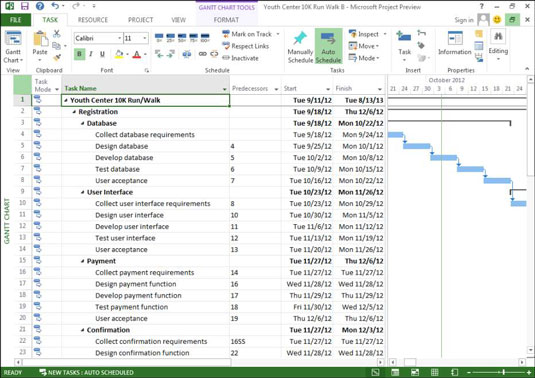
Ganto diagramos rodinyje yra dvi pagrindinės sekcijos: lapo sritis kairėje ir diagramos sritis dešinėje. Ganto diagramos rodinyje (arba bet kuriame lapo srities rodinyje) galite naudoti lenteles, kad nurodytumėte, kokia informacija bus rodoma lape. Lentelė yra iš anksto nustatytas derinys duomenų, kad jūs galite lengvai rodyti pasirenkant View, pasirinkdami duomenys Grupė, ir pasirinkti vieną iš devynių anksto lentelių stulpelių (laukų):
Kaina
Įrašas (numatytoji lentelė)
Hipersaitas
Tvarkaraštis
Stebėjimas
Dispersija
Darbas
Santrauka
Naudojimas
Taip pat galite tinkinti bet kurios lentelės stulpelių rodymą, rodydami arba slėpdami atskirus duomenų stulpelius po vieną.
Išteklių lapo rodinyje pridedate išteklių, kurie atliks jūsų projekto darbą. Galite įvesti įrašus langeliuose ir paspausti Tab bei rodyklių klavišus, kad judėtumėte.
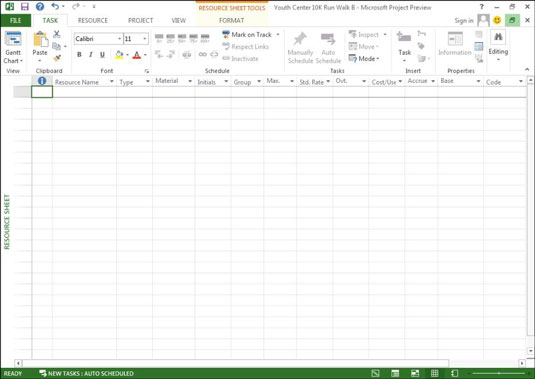
Komandos planavimo priemonės rodinys rodo, ką kiekvienas komandos narys turi dirbti ir kada. Galite pakeisti užduotį tiesiog vilkdami ją iš vieno šaltinio į kitą. Voilà — užduoties problemos išspręstos!
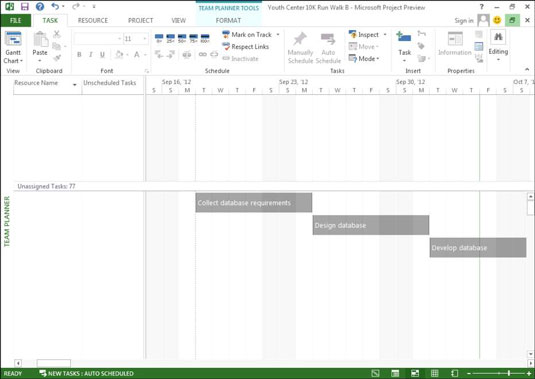
Jūsų vadovas ir projekto klientas gali nenorėti matyti visų jūsų didžiojo plano detalių. Jei jums reikia dalytis projekto informacija su žmogumi, kurio akys lengvai žiba, susipažinkite su nauju geriausiu draugu: projekto laiko juosta.
Rodomas atskiroje mažoje srityje (pagal numatytuosius nustatymus) su tam tikrais kitais rodiniais, jis pateikia supaprastintą viso tvarkaraščio vaizdą. Kai naudojamas su vaizdu, pvz., Ganto diagrama, grafiko dalys, kurios nematomos diagramos srityje, yra užtamsintos. Taip pat laiko skalėje galite rodyti atskiras užduotis arba etapus.
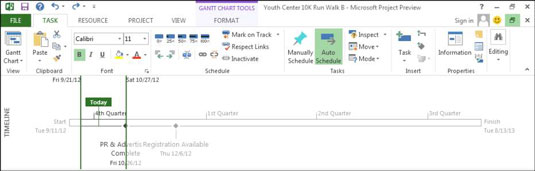
Informacijos organizavimas tinklo diagramos rodinyje parodo darbo eigą jūsų projekte užduočių laukelių serijoje. Laukeliuose yra priklausomybės linijos, jungiančios juos, kad atspindėtų užduočių seką.
Jūs skaitote šį vaizdą iš kairės į dešinę; Ankstesnės užduotys kairėje pereina į vėlesnes užduotis ir papildomas užduotis dešinėje. Užduotys, kurios atliekamos tuo pačiu laikotarpiu, yra vertikaliai išlygiuotos viena virš kitos. Užduotys, pažymėtos X, buvo pažymėtos kaip atliktos. Be to, užduotys, kuriose yra tik viena eilutė, buvo atliktos tik iš dalies ir yra atliktos mažiau nei 100 procentų.
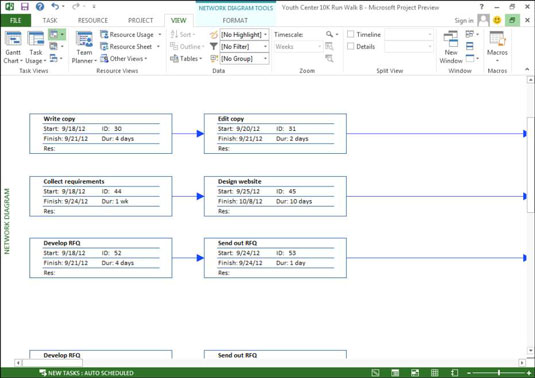
Tradiciškai žinomas kaip PERT diagrama, tinklo diagramos metodas buvo sukurtas JAV karinio jūrų laivyno šeštajame dešimtmetyje, skirtas naudoti kuriant Polaris raketų programą.
Tinklo diagramos rodinys neturi laiko skalės; rodinys naudojamas ne konkrečiam laikui matyti, o bendrai loginei užduočių tvarkai plane matyti. Tačiau kiekviename užduočių laukelyje arba mazge yra konkreti kiekvienos užduoties laiko informacija, pvz., pradžios data, pabaigos data ir trukmė. Laiko juostos rodinys pagal numatytuosius nustatymus rodomas šio rodinio viršuje.
Šis pažįstamas laiko rodinys yra vienas iš daugelio projekte 2013 siūlomų vaizdų. Kalendoriaus rodinys atrodo kaip mėnesinis sieninis kalendorius su langeliais, žyminčiais dienas kalendoriuje eilutėse, kuriose nurodomos savaitės dienos. Naudodami šį rodinį galite matyti visas užduotis, kurios suplanuotos bet kurią dieną, savaitę ar mėnesį.
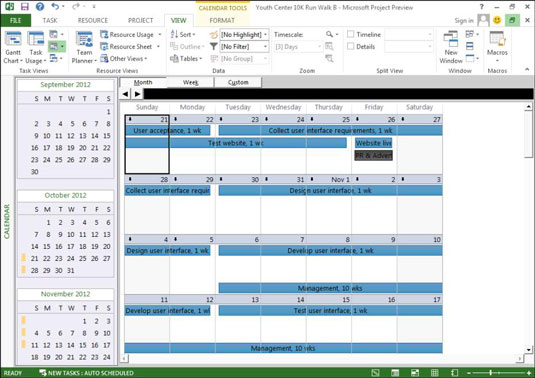
Galite modifikuoti kalendoriaus rodinį, kad būtų rodomas tiek savaičių, kiek jums reikia, spustelėdami mygtuką Pasirinktinis, esantį tiesiai viršutinėje kairiojoje kalendoriaus pusėje, ir pakeisdami parametrą Savaičių skaičius dialogo lange Mastelio keitimas.
Į projektą įtraukta daugiau nei dvi dešimtys vaizdų. Dirbdami su konkrečiais projekto 2013 elementais susiduriate su daugybe kitų.
Kartais gali prireikti įterpti neįprastą simbolį į Word 2010 dokumentą. Perskaitykite, kaip lengvai tai padaryti su mūsų patarimais ir simbolių sąrašu.
„Excel 2010“ naudoja septynias logines funkcijas – IR, FALSE, IF, IFERROR, NOT, OR ir TRUE. Sužinokite, kaip naudoti šias funkcijas efektyviai.
Sužinokite, kaip paslėpti ir atskleisti stulpelius bei eilutes programoje „Excel 2016“. Šis patarimas padės sutaupyti laiko ir organizuoti savo darbalapius.
Išsamus vadovas, kaip apskaičiuoti slankiuosius vidurkius „Excel“ programoje, skirtas duomenų analizei ir orų prognozėms.
Sužinokite, kaip efektyviai nukopijuoti formules Excel 2016 programoje naudojant automatinio pildymo funkciją, kad pagreitintumėte darbo eigą.
Galite pabrėžti pasirinktus langelius „Excel 2010“ darbalapyje pakeisdami užpildymo spalvą arba pritaikydami ląstelėms šabloną ar gradiento efektą.
Dirbdami su laiko kortelėmis ir planuodami programą „Excel“, dažnai pravartu lengvai nustatyti bet kokias datas, kurios patenka į savaitgalius. Šiame straipsnyje pateikiami žingsniai, kaip naudoti sąlyginį formatavimą.
Sužinokite, kaip sukurti diagramas „Word“, „Excel“ ir „PowerPoint“ programose „Office 365“. Daugiau informacijos rasite LuckyTemplates.com.
„Excel“ suvestinės lentelės leidžia kurti <strong>pasirinktinius skaičiavimus</strong>, įtraukiant daug pusiau standartinių skaičiavimų. Šiame straipsnyje pateiksiu detalius nurodymus, kaip efektyviai naudoti šią funkciją.
Nesvarbu, ar dievinate, ar nekenčiate Word gebėjimo išjuokti jūsų kalbos gebėjimus, jūs turite galutinį sprendimą. Yra daug nustatymų ir parinkčių, leidžiančių valdyti „Word“ rašybos ir gramatikos tikrinimo įrankius.





